リアルタイムのプレビュー機能を無効にするには
Accessの基本設定
最終更新日時:2023/02/05 19:26:31
別の項目をポイントしたときに、その適用結果のプレビューを無効にするには、[ファイル]タブをクリックしてコマンド一覧から[オプション]を選択し、[Accessのオプション]の[基本設定]にて[リアルタイムのプレビュー表示機能を有効にする]のチェックを外すとOKです。
はじめに
Office 2003バージョンまでは、フォントやグラフ、表、図形などのデザイン変更時に、変更したいものを確定しないと変更後のデザインを確認することができませんでしたが、Office 2007以降のバージョンから「リアルタイムプレビュー」機能が搭載され、確定しなくても、マウスポインターを合わせるだけで、変更後のデザインをリアルタイムにプレビューするようになりました。
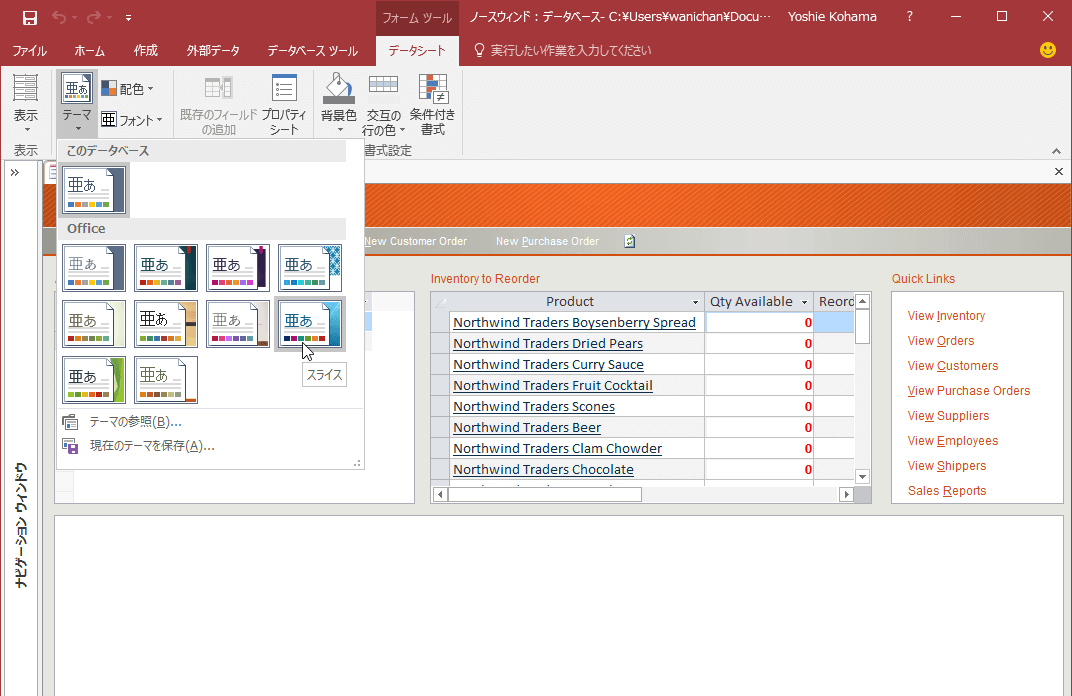
スクリーンショット画像を撮るためにこの機能が邪魔だ、という場合は、無効にすることもできます。
リアルタイムのプレビュー表示機能を無効にする
- [ファイル]タブをクリックします。
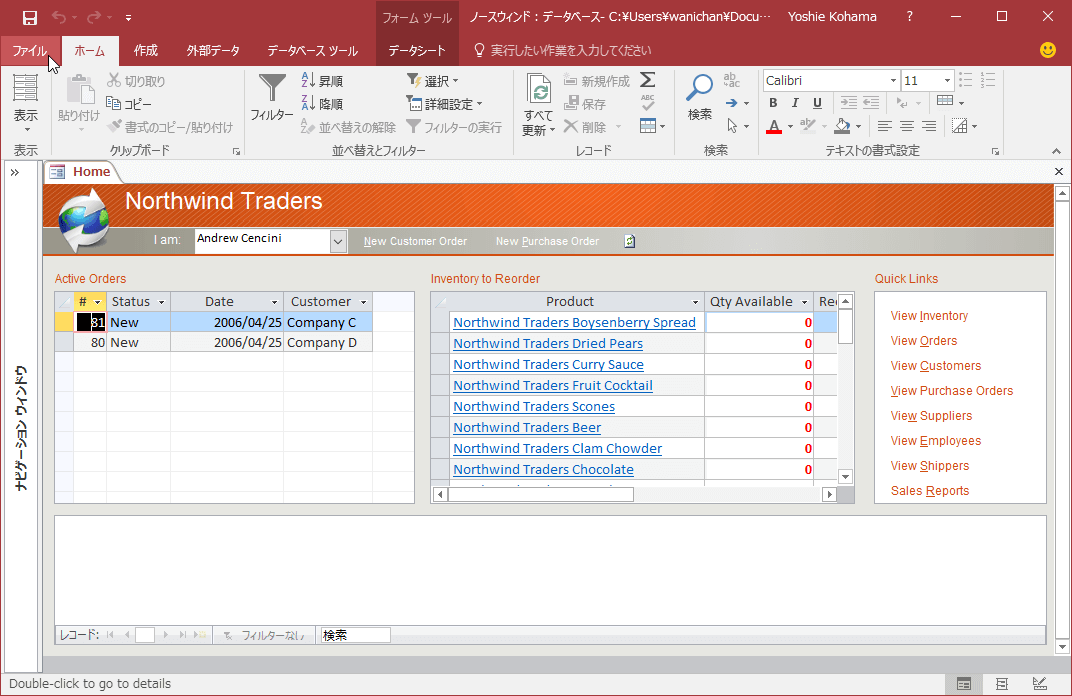
- コマンド一覧から[オプション]を選択します。
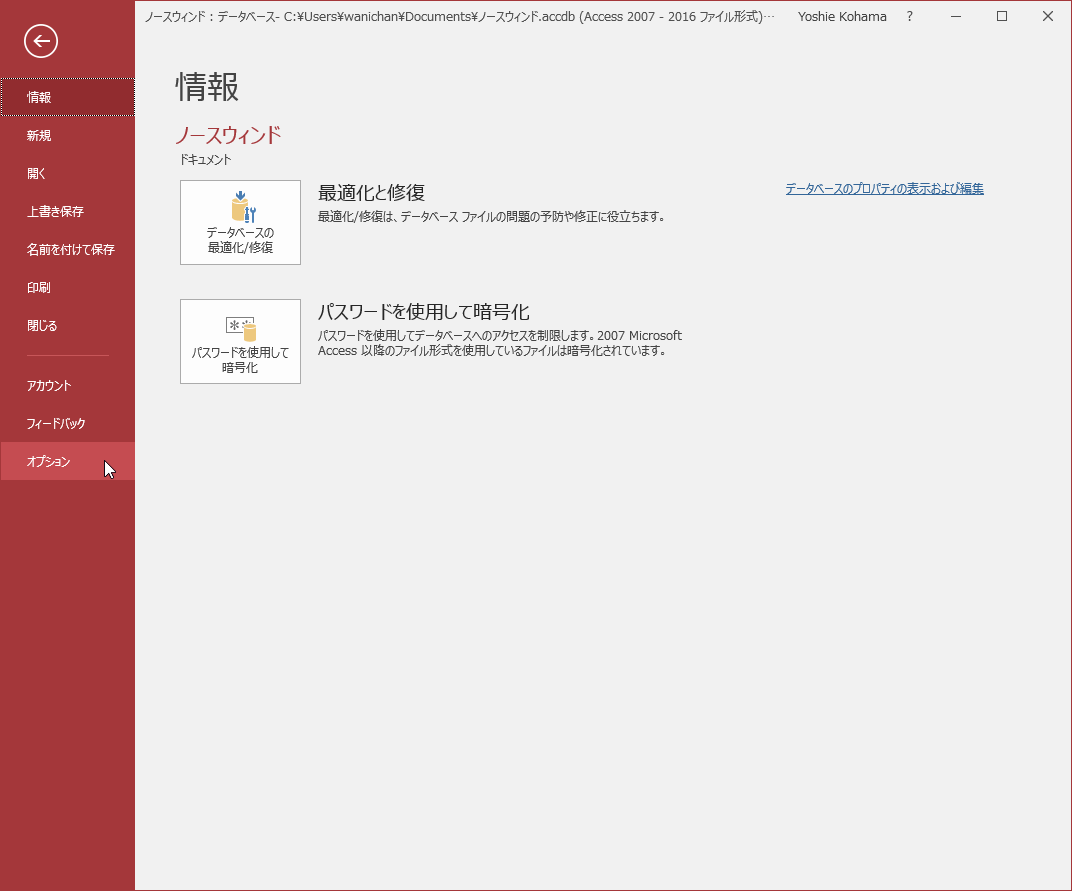
- [Accessのオプション]の[基本設定]を開きます。
- [リアルタイムのプレビュー表示機能を有効にする]のチェックを外して[OK]ボタンをクリックします。
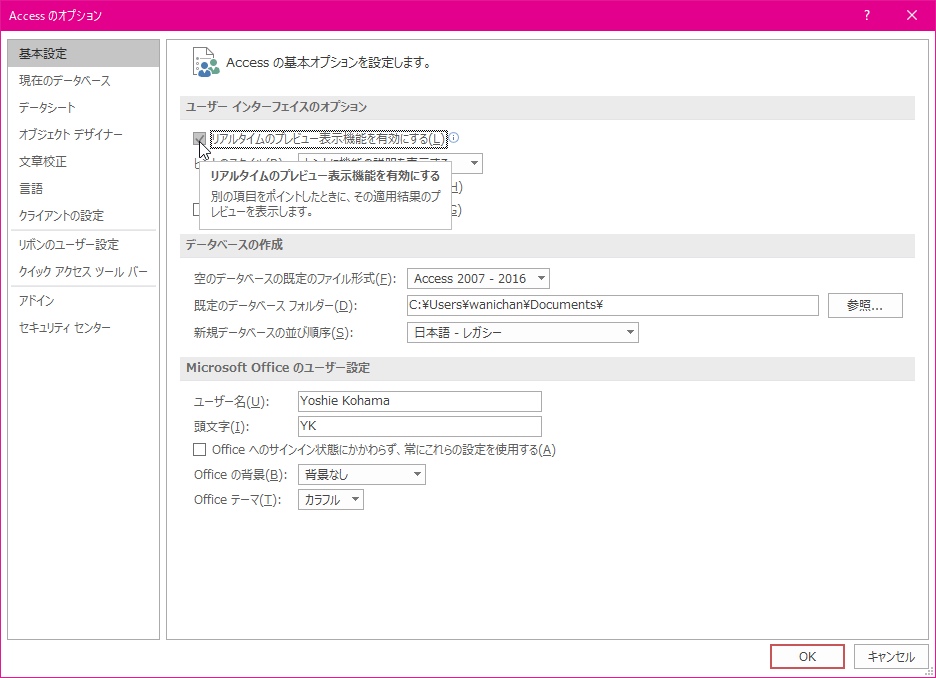
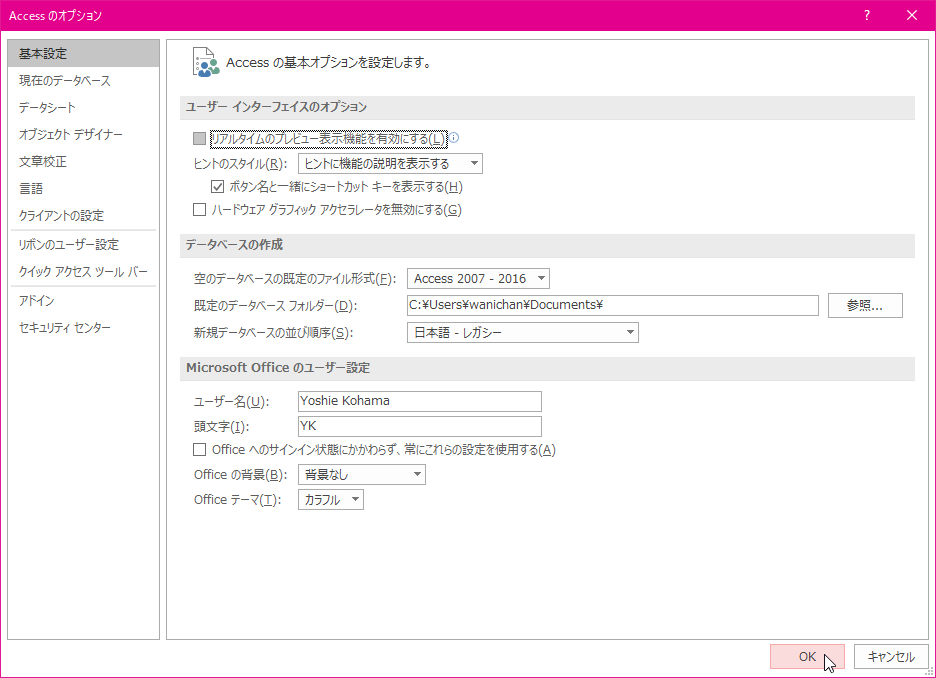
- リアルタイムプレビュー機能が無効になりました。
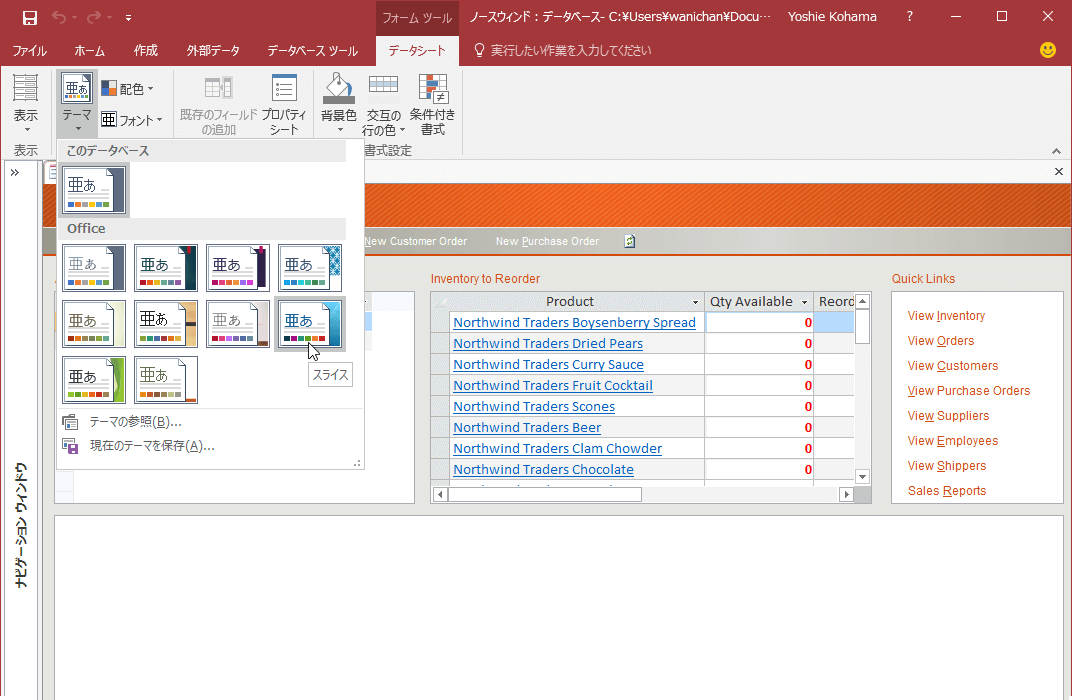
スポンサーリンク
INDEX
コメント
※技術的な質問はMicrosoftコミュニティで聞いてください!

